Efektīvs veids, kā palielināt RAM klēpjdatorā un alternatīvās metodes

- 2237
- 571
- Charles Emard
Izvēloties portatīvo datoru, tas ir, klēpjdatoru, jums jāpievērš uzmanība tā īpašībām. Šajā gadījumā RAM spēlē lielu lomu. Veiktspēja lielā mērā ir atkarīga no tā, spēja vienlaikus palaist noteiktu skaitu procesu, nezaudējot ātrumu un veiktspēju.

Kā mūsdienu programmu un spēļu sarežģītība, daži lietotāji sāk piedzīvot RAM trūkumu. Nav nepieciešams iegādāties jaunu klēpjdatoru. Bet joprojām rodas nepieciešamība paplašināt pašreizējo aunu.
Ir viens visefektīvākais un efektīvākais veids, kā palielināt RAM apjomu. Bet ir alternatīvas metodes, kurām arī jāpievērš uzmanība.
Galvenā metode
Ja rodas jautājums par to, kā palielināt datora pašreizējo RAM, vispiemērotākais risinājums būtu izveidot jaunu moduli.
Atjauninājums atmiņas RAM palielināšanās veidā, tas ir, RAM vai RAM, parasti rodas, pateicoties nepieciešamībai paaugstināt datora ierīces veiktspēju.
Parasti jautājums par to, kā palielināt RAM, lietotājiem tiek uzdots šādās situācijās:
- Klēpjdatorā tika instalēta jauna operētājsistēmas versija, kuras dēļ dators sāka darboties lēnāk;
- Šajā procesā ir paziņojumi, ka ar RAM nepietiek;
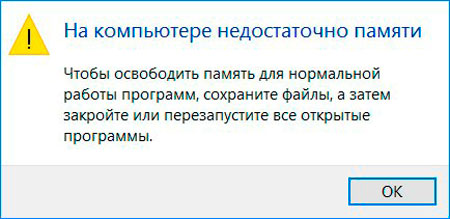
- Mūsdienu spēles un programmas nevēlas sākt, kaut arī attiecībā uz sistēmas prasībām klēpjdators joprojām viņus atbilst.
Pretējā gadījumā dators vienkārši nedarbosies normāli, un lielas RAM izmaksas sevi neattaisnos.
RAM moduļu izvēle
Ja lietotājs nolēma palielināt RAM savā portatīvajā datorā, tas ir, klēpjdatorā, vispirms jums būs jāizvēlas atbilstošais jaunais modulis.
Izvēle ir atkarīga no tā, kāda veida RAM tiek izmantots noteiktā datora ierīcē, un cik ligzdas tiek piedāvātas klēpjdatoram ar papildu dēļiem. Visbiežāk ir DDR4 dēļi, bet novecojuši DDR3 var arī saskarties.
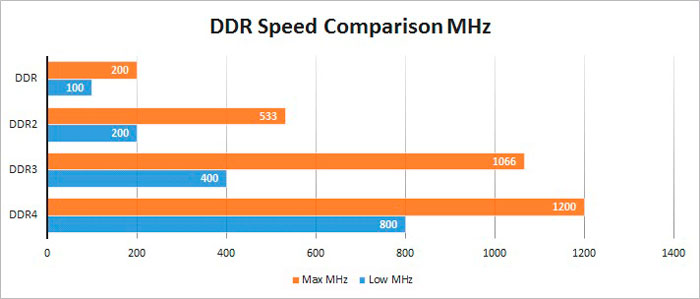
Vienkāršākais veids, kā noskaidrot RAM pašreizējiem parametriem caur Windows 10, atverot uzdevumu pārvaldnieku un sekcijas veiktspēju. Šeit, apakškategorijā. To var arī izdarīt, izmantojot komunālo pakalpojumu tipa CPU-Z.
Zinot pašreizējo ligzdu skaitu un RAM apjomu, jūs varat palielināt RAM indikatorus. Bet jautājums ir, cik daudz jāmaina šie parametri. Šeit ir jābalstās uz to, cik maksimums ļaus RAM instalēt mātesplati, ko izmanto portatīvā datorā.

Ja mēs runājam par budžeta lētiem klēpjdatoriem, kā arī par vairākiem novecojušiem budžeta modeļiem, tad jūs bieži varat redzēt RAM uz 4 GB. Tas nenozīmē, ka tas ir ļoti maz, bet dažiem uzdevumiem ar modernām programmām un spēlēm vairs nepietiek strādāt. Tāpēc ir nepieciešams palielināt trūkstošo RAM daudzumu.
Ja klēpjdatoru analīze parādīja RAM izmantošanu 4 GB un 2 dēļu klātbūtni maksimāli 16 GB mātesplates dēļ, varat izvēlēties šādas iespējas:
- Paaugstiniet pašreizējos rādītājus par 2 reizēm. Tas ir, iegādājieties vēl vienu līdzīgu joslu 4 GB, kas kopumā piešķirs 8 GB RAM.
- Palieliniet RAM 4 reizes. Tas ir dārgāks, bet veiktspēja būs augstāka. Tad vecā josla tiek izņemta, un katrs ir uzstādīts 2 moduļi ar 8 GB.
Ir ārkārtīgi svarīgi, lai izmantotie moduļi būtu identiski tilpumam, frekvencei un laikā. Neatbilstības gadījumā tiek pārkāpta darba stabilitāte.
Daži uzskata, ka vienu joslu ir vieglāk ievietot 16 GB nekā 2 katrā 8 GB. Tas ir izplatīts nepareizs priekšstats. 2 moduļi darbosies stabilāki un efektīvāki nekā viens jaudīgs.
Uzstādīšana
Izlemjot par izvēli un atrast piemērotus papildu modeļus, jums jāsāk instalēt. Lai to izdarītu, nav jāsazinās ar servisa centru. RAM moduli klēpjdatorā ir pilnīgi iespējams nomainīt ar savām rokām.
Šeit galvenais ir ievērot noteiktus noteikumus un uzturēt darbību secību. Norādījumus var iesniegt šajā formā:
- Atvienot klēpjdatoru no enerģijas avota;
- Noņemt akumulatoru;
- Izmantojot akumulatoru, kas nav baterijas, tas būs jāatvieno pēc tam, kad ir iespējams nokļūt ierīces iekšējās sastāvdaļās;
- Izmantojot piemērotu skrūvgriezi, atskrūvējiet skrūves no klēpjdatora aizmugurējā vāka;
- Noņemiet vāku un atrodiet RAM spraugas;
- Ja plānojat tīrīt veco RAM un ievietot jaunus moduļus, viegli salieciet fiksētājus un noņemt plauktu;

- Ievietojiet jauno joslu tā, lai rievām būtu jāsakrīt;

- Nospiediet moduli uz klikšķi, kas nozīmēs, ka josla ir reģistrēta;
- Savienot akumulatoru;
- Ieslēdziet klēpjdatoru.
Atkarībā no konkrētā modeļa un klēpjdatoru zīmola dažos gadījumos lietotājam būs jānoņem ne tikai vāks, bet arī visa mugura. Tas ir sarežģītāks un ilgāks process, taču tomēr ir pilnīgi iespējams tikt galā ar to ar savām rokām.
Kad tika veikta uzstādīšana vai nomaiņa, kad ir ieslēgts klēpjdators, pārbaudiet, vai operētājsistēma redz jaunu moduli. Jūs varat veikt šo pašas OS programmatūras rīkus vai izmantojot komunālo pakalpojumu tipa CPU-Z.
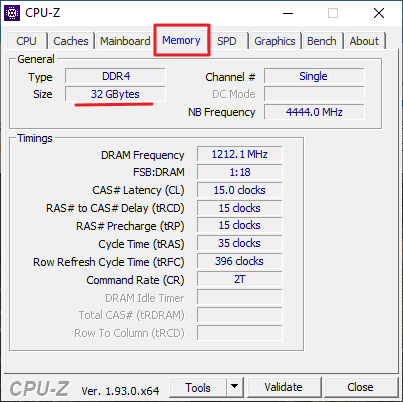
Izrādās, ka, palielinot RAM klēpjdatoriem. Vispirms jums jāpārliecinās, ka ir šāda iespēja, pēc tam izvēlieties jaunu moduli un saskaņā ar instrukcijām instalējiet to attiecīgajā savienotājā.
Alternatīvas metodes
Papildus fiziskajam RAM pieaugumam, pērkot papildu moduļus, varat arī izmantot alternatīvas metodes.
Vienlaikus ir vairākas iespējas, kā palielināt RAM klēpjdatorā, nepērkot papildu RAM dēļus.
Tas tiek darīts, izmantojot:
- cietais disks;
- zibspuldzes piedziņas;
- BIOS.
Tagad atsevišķi par katru no piedāvātajām iespējām.
BIOS
Viena no alternatīvajām metodēm, kā palielināt RAM portatīvā datorā, ir izmantot iestatījumus BIOS.
Tajā pašā laikā nav svarīgi, kura operētājsistēmas versija ir instalēta klēpjdatorā, neatkarīgi no tā, vai tā jau ir neatbalstīta Windows 7 vai pašreizējais Windows 10. Ja jums jāpalielina trūkstošā RAM pārnēsājamā datorā, jums jādara šādi:
- Atkarībā no klēpjdatora modeļa, ieslēdzot klēpjdatoru, saspiediet atslēgu vai pogu kombināciju, lai ievadītu BIOS;
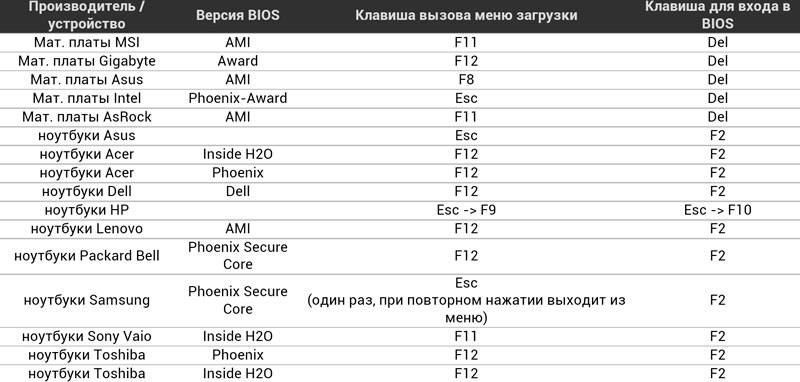
- Ielogoties;
- Atveriet sadaļu, kurā ir aprakstītas visas integrētās ierīces;
- Atrodiet parametru ar nosaukumu VGA koplietošanas atmiņa vai ar līdzīgu nosaukumu;
- pieļaujamā ietvarā izvēlieties jaunu RAM vērtību;
- saglabāt veiktās izmaiņas;
- Nosūtiet datoru, lai atsāknētu.
Šeit ir vērts koncentrēties uz vienu nepieredzējušu lietotāju problēmu. Daudzi no tiem nosaka maksimālās vērtības, kas noved pie nopietnām un potenciāli bīstamām sekām.
Ir svarīgi atcerēties, ka parametru palielināšanai ir atļauts ne vairāk kā 2 reizes, salīdzinot ar standarta vērtībām.
Tas būs optimālais iestatījums. Sakarā ar to, operācijas veiktspēja un ātrums pieaug, bet pati aprīkojums neizdosies pirms grafika palielinātas slodzes un intensīvas nodiluma dēļ.
Noņemams zibatmiņas disks
Jūs varat arī palielināt klēpjdatora RAM tilpumu, izmantojot parasto zibatmiņas disku.
Lieta ir tāda, ka disks tiks izmantots kā šūpoles fails. Tikai viņš atradīsies noņemamā vidē un neizmantos un nesniegs slodzi uz cietā diska. Nav vissliktākais risinājums, lai palielinātu RAM, tas ir, RAM, izmantojot operētājsistēmas Windows 7 vai jaunākās iespējas.
Pēc pašu lietotāju domām, kuri pārbaudīja šo metodi, vienkāršākais veids, kā palielināt atmiņu par RAM operētājsistēmā Windows 10 zibspuldzes dēļ. Iespējams, ka šajā operētājsistēmā ir labāka tehnoloģija, kas darbojas labāk. Bet tas ir pretrunīgi vērtēts paziņojums, jo RAM palielināšanās tehnoloģija ir pieejama visās OS versijās, sākot no Windows 7, un nav jārunā par dažām globālām atšķirībām tā darbā atkarībā no operāciju zāles.
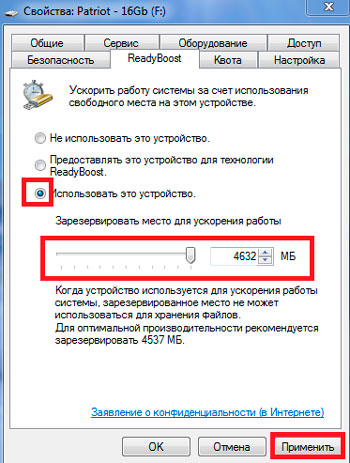
Pirms jūs runājat pa posmiem par to, kā ārējā diskdziņa dēļ palielināt portatīvā datora darbības trūkstošo atmiņu, jums jāpārliecinās, ka jūsu gadījumā ir šāda iespēja īpaši.
Šim nolūkam ir svarīgi, lai izmantotais aprīkojums atbilstu vairākām prasībām. Proti:
- Klēpjdators jāinstalē operētājsistēmai, kas nav vecāka par Windows 7 versiju, kas padara šo opciju RAM paplašināšanai operētājsistēmā Windows Vista un XP neiespējama;
- Pati zibspuldzes piedziņai jābūt vismaz 1 gigabaitu tilpumam;
- zibspuldzes piedziņa 3 MB/s un vairāk.
Tagad ir diezgan grūti atrast pārnēsājamus datorus ar Windows XP vai Vista. Un visvairāk budžeta zibspuldzes viegli iederas minimālās prasībās.
Jums arī jākoncentrējas uz vairākiem svarīgiem punktiem:
- Ja jūsu rīcībā ir 4 GB zibatmiņas disks vai vairāk, iepriekš to formatējiet NTFS standartā.
- Izvēlieties noņemamu disku, kura tilpums ir 2-3 reizes lielāks, salīdzinot ar pašreizējiem RAM parametriem. Ja RAM ir parasts 4 GB RAM, tad paņemiet zibatmiņu par 8-16 GB.
Ja visi šie nosacījumi ir izpildīti, tad varat sākt paplašināt RAM uz zibatmiņas diska rēķina.
Tas būs jādara šādi:
- Sagatavojiet zibatmiņas disku, pēc vajadzības formatējiet to;
- Izveidot savienojumu ar bezmaksas USB daļu;
- pagaidiet auto -Sales;
- Noklikšķiniet uz vienuma "Paātrināt operāciju";
- Ja autostarts neparādījās caur manu datoru, lai atvērtu noņemamā diskdziņa īpašības;
- Atveriet cilni ar nosaukumu Ready Boost;
- Piezīme ar ķeksīti vienumu "Nodrošiniet šo ierīci";
- atlasiet atbilstošo skaļumu, lai paplašinātu RAM;
- Nospiediet uz "Pieteikties";
- Pabeidziet izmaiņas ar pogu OK.
Tik vienkāršā veidā jūs varat izmantot zibatmiņas disku kā šūpoles failu, neizmantojot visstingrākā diska resursus. Bet jums nevajadzētu gaidīt līdzīgu efektu no šādām darbībām, piemēram, jaunu RAM moduļu uzstādīšanā.
Palīdzība no cieta diska
Jūs varat arī paplašināt RAM uz cietā diska rēķina. Un to izdarīt nav tik grūti, kā šķiet, ka daži ir.
Sākot no Windows XP versijas, klēpjdatoriem un personālajiem datoriem, kas atrodas šīs operētājsistēmas kontrolē, šāda lieta parādījās kā virtuālā atmiņa. Faktiski šī ir daļa no cietā diska, kas tiek izmantots kā palīdzība RAM. Ja ar pamata RAM nepietiek, izvēlētais laukums ir savienots un RAM, kas pienākas.
Daudzi dzirdēja par tādu jēdzienu kā sūknēšanas fails, bet nesasniedza virtuālo atmiņu. Faktiski tie ir viens un tas pats, tikai vārdi ir atšķirīgi.
Ja opcija, iegādājoties jaunu lietotāja RAM, nav piemērota lietotājam, viņš baidās mainīt iestatījumus BIOS, un es nevēlos atšķirt veselu zibatmiņas disku, paplašinot to, tad ir tikai opcija ar kādu opciju Atmiņas paplašināšana cietā diska telpas dēļ.
Lai sasniegtu vēlamo, jums jāveic šādas darbības:
- Nospiediet datora ikonu ar labo pogu un atlasiet izvēlni “Properties”;
- Atveriet sadaļu ar papildu parametriem;
- Noklikšķiniet uz vienuma "papildus";
- Ātruma segmentā noklikšķiniet uz pogas "Parametri";
- tad atkal uz preci "papildus";
- Un tagad uz pogas "Mainīt".
Logs ar virtuālās atmiņas iestatījumiem, tas ir, šūpoles fails, vairākas lietotāja izvēles iespējas ir pieejamas uzreiz. Standarta maksāt pārbaudes vietu automātiskās definīcijas punktā. Arī šūpoles failu var pilnībā izslēgt vai iestatīt manuāli.
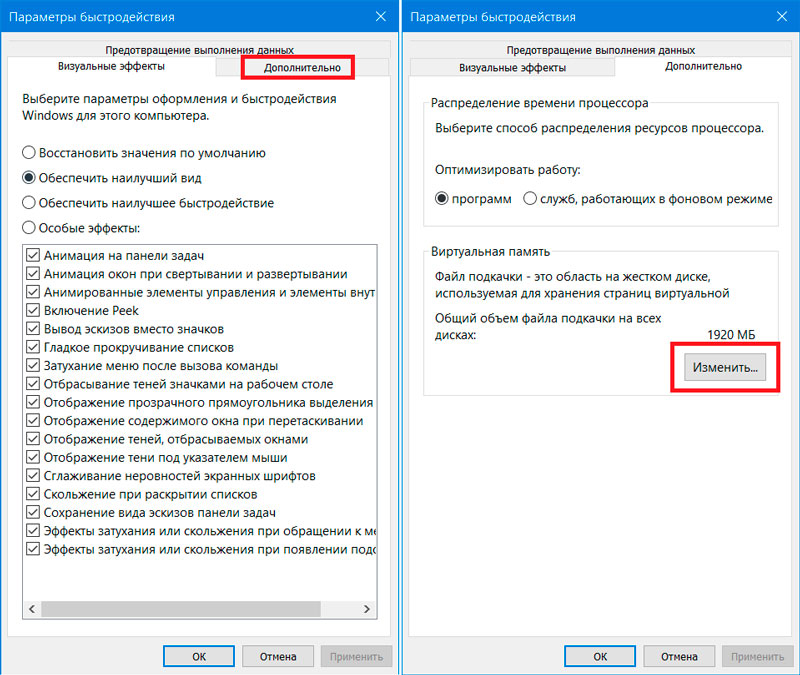
Ar manuālu noregulēšanu ir iespējams mainīt 2 īpašības. Proti:
- Sākotnējais izmērs. Ieteicams izvēlēties vērtību no 1 līdz 1,5 no izmantotās atmiņas lieluma. Когд нabalā базово предeģistrācija 4 г, и ихх разере можно осхх 4 4 р, либ же пон з зз 16 з 16. Bet ne vairāk.
- Maksimālais izmērs. Un šeit tā pati nozīme vienmēr ir noteikta. Tam vajadzētu būt 2 reizes augstākam nekā esošajam RAM tilpumam. Ar parasto 4 GB šeit ir noteikts skaitlis 8 GB.
Pareizākais, vispirms pilnībā izslēdziet šūpoles failu, pielietojiet izmaiņas, restartējiet datoru un pēc tam veiciet soli -by -step instrukcijas.
Tas tiek darīts tā, lai sistēma izvēlētos cietā diska sadaļu, kas nebija sadrumstalota zem sūkņa faila. Tātad dators var darboties manāmi ātrāk.
SVARĪGS. Izmantojiet šūpoles failu cietā stāvokļa krātuves glabāšanai SSD. Viņi paši ir ātri, un šādi notikumi ir negatīvi atspoguļoti dienesta un snieguma dzīvē.Neskatoties uz vairāku alternatīvu veidu, kā paaugstināt standarta RAM indikatorus, nemainot neko fiziskajā plānā, visefektīvākā metode ir precīzi aizstāt moduļus vai uzstādīt papildu maksu atbilstošu ligzdu klātbūtnē klēpjdatora kompaktajā korpusā.
Ko no tā izvēlēties, katrs lietotājs pats izlems. Jūs varat sākt ar vienkāršiem risinājumiem, izmēģināt zibatmiņas disku, iezīmēt cietā diska daļu. Ja rezultāts neatbilst cerībām, un klēpjdators turpinās ciest no RAM trūkuma, tad labāk ir iegādāties jaunu moduli un instalēt to ligzdā. Tas nav grūti, bet pēc iespējas efektīvāk.
Abonējiet, atstājiet komentārus, uzdodiet jautājumus par tēmu!
- « PS4 vai Xbox One - prefiksu pārskatīšana un salīdzinājums
- Kā iestatīt un mirgot D-Link Dir300 maršrutētāju »

